
- •Глава 1 На пороге 3d мира
- •Моделирование, Анимация и Визуализация трехмерных сцен
- •Создание Геометрии или Моделирование
- •Источники света, Съемочные камеры, Материалы
- •Анимация
- •Визуализация
- •Рекомендуемая конфигурация (не менее):
- •Глава 2 Установка 3d Studio Max
- •Элементы Управления
- •Interface (Пользовательская Среда)
- •Настройка Интерфейса. Конфигурация Видовых Окон.
- •Е диницы Измерения, Сетка Координат, Привязки
- •Отображение объектов в Видовых Окнах
- •Использование клавиатуры
- •Глава 4 Команды и Операции над объектами Основные команды и операции
- •Выделение объектов
- •Выделение объектов с выполнением команды
- •Выделение подобъектов
- •Управление видимостью объектов
- •Клонирование объектов
- •Объединение объектов в группы
- •Трансформации объектов. Виды Трансформаций
- •Глава 5 Моделирование Основные объекты Мах
- •Примитивы Создание Объектов
- •Р едактирование Объектов
- •Box (Коробка)
- •C ylinder (Цилиндр)
- •Другие примитивы группы
- •Задание 2 Расширенные Примитивы
- •Другие примитивы группы
- •Формы и Составные Объекты. Shapes (Формы).
- •Практика по Сплайнам. Задание 1 Рисование и редактирование сплайнов. Line (Линия).
- •Rectangle (Прямоугольник), Использование модификатора Edit Spline (Редактировать Сплайн)
- •Свиток Geometry (Геометрия)
- •Vertex (Вершина)
- •Segment (Сегмент)
- •Spline (Сплайн)
- •Свиток Selection (Выделение)
- •Surface Properties (Свойства Поверхности)
- •Compound Objects (Составные объекты)
- •Loft (Формование)
- •B oolean (Булевые Объекты)
- •Задание 1 Loft (Формование) Канцелярская скрепка, использование Deformations (Деформаций)
- •Задание 2 Boolean (Булевые Объекты).
- •Использование Модификаторов
- •Модификаторы создания геометрии: Bevel (Скос)
- •Модификаторы создания геометрии: Lathe (Тело Вращения)
- •Модификаторы изменения геометрии: Bend (Изгиб)
- •М одификаторы изменения геометрии: Taper (Конусность)
- •Модификаторы изменения геометрии: Skew (Наклон)
- •М одификаторы изменения геометрии: Twist (Кручение)
- •Модификаторы изменения геометрии: Noise (Нерегулярность)
- •Модификаторы изменения геометрии: Wave (Волна)
- •Модификаторы изменения геометрии: Edit Mesh (Редактирование Каркаса)
- •С виток Selection (Выделение)
- •Свиток Edit Geometry (Редактировать Геометрию)
- •Vertex (Вершина)
- •Edge(Ребро)
- •Face (Грань), Polygon (Плоскость), Element (Элемент)
- •Глава 6
- •Основные Источники Света
- •Default Lighting (Базовое Освещение)
- •Виды источников света Мах
- •General Parameters (Общие Параметры)
- •Intensity/Color/Attenuation (Интенсивность/Цвет/Ослабление)
- •S hadow Parameters (Параметры Тени)
- •Shadow Map Parameters (Параметры Карты Тени)
- •Съемочные Камеры
- •Основные параметры камер
- •Target Camera (Нацеленная Камера). 2.Free Camera (Свободная Камера).
- •Управление камерами
- •Глава 7 Материалы Базовые Материалы
- •Редактор Материалов (Material Editor)
- •Управление Материалами
- •Материал Standard (Обычный)
- •Basic Parameters (Базовые Параметры)
- •Типы тонирования Blinn (Алгоритм Блинна), Oren-Nayar-Blinn (Алгоритм Оурена-Наяра-Блинна), Phong (Алгоритм Фонга)
- •Extended Parameters (Расширенные Параметры)
- •З адание 1
- •Задание 2
- •Задание 3
- •Текстурные Карты Использование Текстурных Карт
- •Mapping (Проецирование)
- •Bitmap (Растровая Карта)
- •Свиток Coordinates (Координаты)
- •С виток Noise (Нерегулярность)
- •С виток Bitmap Parameters (Параметры Растровой Карты)
- •Свиток Time (Временные Параметры)
- •С виток Output (Вывод)
- •Procedural Maps (Процедурные карты)
- •2 D Maps (Двумерные Текстурные Карты)
- •3D Maps (Трехмерные Текстурные Карты)
- •Compositors (Многокомпонентные Карты) и Color Modifiers (Модификаторы Цвета)
- •O ther Maps (Другие Текстурные Карты)
- •Практика Задание 1 Стакан.
- •Глава 9 Анимация Трехмерная сцена в движении
- •Основные характеристики Анимации
- •Основные элементы управления Анимацией
- •Панель Управления
- •Time Bar (Временная Шкала)
- •Track Bar (Шкала Треков)
- •Диалоговое окно Key Info (Параметры Ключа)
- •Track View (Просмотр Треков)
- •Окно Дерева Иерархии
- •Окно Треков
- •Панель инструментов Track View - Dope Sheet (Просмотр Треков – Лист дескрипторов)
- •Панель управления диалоговым окном Track View (Просмотра Треков)
- •Глава 10 Визуализация и Специальные Эффекты Тонкая настройка
- •Основные понятия и инструменты Визуализации Панель Инструментов Rendering (Визуализации)
- •Вкладыш Renderer, свиток Default Scanline Renderer
- •Framebuffer (Виртуальный Кадровый Буфер)
- •Специальные Эффекты
- •Эффекты Environment (Окружения)
- •Свиток Common Parameters (Основные Параметры)
- •Свиток Exposure (Экспозиция или Выдержка)
- •Свиток Atmosphere (Атмосфера)
- •Fog (Туман)
- •Volume Light (Объемное Освещение)
- •Основные виды Effects (Специальных Эффектов)
- •Lens Effects (Линзовые Эффекты)
- •Глава 11 Советы Профессионала Быстрый Результат
- •Установка и настройка
- •Моделирование
- •Приложение 1 Основные ресурсы Мах в Интернет
- •Фирмы-Разработчики Software (Программного Обеспечения)
- •Библиотеки Моделей и Текстур
- •Приложение 2 Использование клавиатуры в Мах
- •Приложение 3 Список Основных Кнопок Панель Команд
- •Видовые Окна
- •Единицы Измерения, Сетка Координат; Привязки
- •Выделение Объектов
- •Виды Трансформации Масштабирования
- •Point Center (Центр Трансформаций)
- •Создание Объектов
- •Панель Управления Стеком Модификаторов
- •Стандартные Примитивы
- •Расширенные Примитивы
- •Сплайны
- •Булевые Операции со Сплайнами
- •Зеркальное Копирование Сплайнов
- •Составные Объекты
- •Модификаторы Создания Геометрии
- •Модификаторы Изменения Геометрии
- •Создание Источников Света
- •Способ задания Поля Зрения камер
- •Панель Управления Видовым Окном камеры
- •Редактор Материалов
- •Панель Управления
- •Виды интерполяции Ключей Анимации
- •Панель Инструментов окна Track View (Просмотр Треков)
- •Типы Экстраполяции Кривых
- •Панель Управления окна Track View (Просмотр Треков)
- •Панель Rendering (Визуализация)
- •Панель Управления Framebuffer (Виртуальный Кадровый Буфер)
- •Страницы Художников-Аниматоров
- •Текстуры
- •Приложение 4 глоссарии
- •Основные Plug-Ins (Подключаемые Программные Модули) для Мах
Элементы Управления
Interface (Пользовательская Среда)
Любая программа и тем более такая сложно структурированная, как Мах требует некоторого времени на ознакомление с методами управления, навигации и настройки пользовательской рабочей среды - Интерфейса. Разберем основные типы элементов интерфейса среды Мах.
С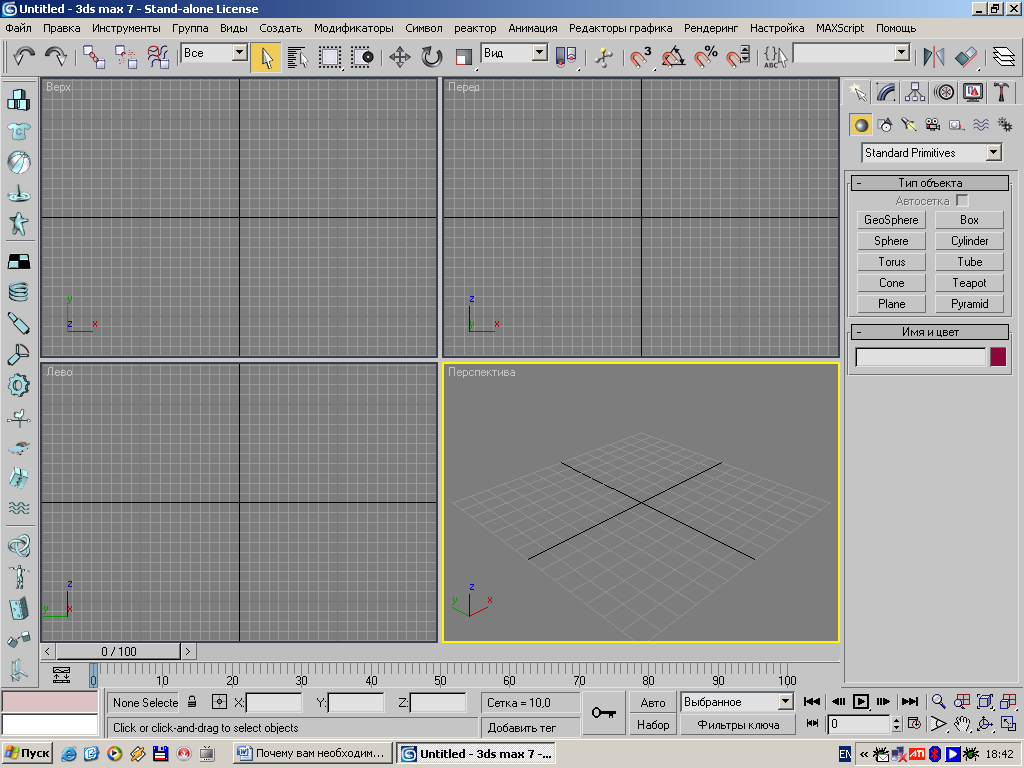 разу
после запуска программы и показа
рекламной заставки происходит раскрытие
Главного
Окна Мах -
основного элемента интерфейса (рис.
3.01).
разу
после запуска программы и показа
рекламной заставки происходит раскрытие
Главного
Окна Мах -
основного элемента интерфейса (рис.
3.01).
РИСУНОК 3.01. Главное Окно Мах
Это окно является стандартным окном операционной системы Windows, и поэтому оно может быть развернуто на весь экран, свернуто или закрыто. Кроме того, в неполноэкранном режиме могут быть изменены его размеры перетаскиванием границ мышью. Однако набор меню, панелей и управляющих кнопок столь велик и многочислен, что реально работать можно только при размере Рабочего Стола Windows не менее 1152x864 при полноэкранном режиме. Прежде чем разбирать основные элементы интерфейса, остановимся на атрибутах, составляющих их:
К
 нопка
- элемент управления для вызова
команды или диалога в среде
Мах, для выполнения которого необходимо
произвести левый щелчок мыши. (для ввода
дополнительных команд через панель
управления) (Примечание:
смотреть на примере нужнее не именно
эту картинку кнопки, а любую другую,
т.к. это всего лишь пример кнопки)
нопка
- элемент управления для вызова
команды или диалога в среде
Мах, для выполнения которого необходимо
произвести левый щелчок мыши. (для ввода
дополнительных команд через панель
управления) (Примечание:
смотреть на примере нужнее не именно
эту картинку кнопки, а любую другую,
т.к. это всего лишь пример кнопки)

Флажок - элемент управления в форме рельефной квадратной выемки, который принимает одно из двух состояний: если он включен, то содержит «птичку», если выключен, то не имеет никаких пометок.
Переключатель - элемент управления в форме круглой рельефной выемки, обычно состоящий из двух и более пунктов, взаимоисключающих друг друга, выбранный отмечается точкой внутри.
Счетчик - элемент управления в форме рельефного прямоугольного поля для набора цифровых данных. В правой части расположены две кнопки-стрелки для изменения значения счетчика с помощью мыши.
С

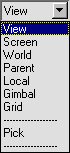 трока
- элемент управления в форме рельефного
прямоугольного или плоского поля,
используемого для ввода символьных
данных.
трока
- элемент управления в форме рельефного
прямоугольного или плоского поля,
используемого для ввода символьных
данных.
Список - несколько строк, объединенных по смысловому признаку. Каждая из строк, а в некоторых случаях и несколько строк могут быть выбраны щелчком мыши.
![]()
![]()
Группа Параметров - набор логически объединенных элементов управления, которые располагаются в меню и панелях в рельефной рамке.
Кнопка-Флажок - рельефная кнопка, при нажатии на которую происходит переход в другой режим работы, который показывается на кнопке желотой подсветкой. Для отмены действия нажатой Кнопки-Флажка необходимо повторно выполнить левый щелчок на ней.
М
 одальная
Кнопка -
аналогичный Кнопке-Флажку элемент
управления, для отключения действия
которого необходимо выбрать другую
Модальную Кнопку.
одальная
Кнопка -
аналогичный Кнопке-Флажку элемент
управления, для отключения действия
которого необходимо выбрать другую
Модальную Кнопку.
С
 писок
Кнопок -
кнопка, при нажатии и удерживании
которой происходит выпадение панели
с набором других кнопок, образующих
список. Выбор любого из элементов списка
необходимо производить, перемещая мышь
и отпуская ее нажатую клавишу на нужной
кнопке списка.
писок
Кнопок -
кнопка, при нажатии и удерживании
которой происходит выпадение панели
с набором других кнопок, образующих
список. Выбор любого из элементов списка
необходимо производить, перемещая мышь
и отпуская ее нажатую клавишу на нужной
кнопке списка.
С
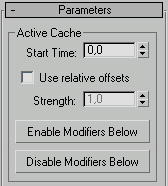 виток
- раскрывающаяся панель с набором
элементов управления, объединенных в
группы и расположенных одиночно. Свиток
в свернутом состоянии выглядит как
узкая рельефная горизонтальная кнопка
со значком «+» в ее начале. После раскрытия
свиток принимает вид панели с рельефной
рамкой по периметру и значком «-» в
начале заголовка.
виток
- раскрывающаяся панель с набором
элементов управления, объединенных в
группы и расположенных одиночно. Свиток
в свернутом состоянии выглядит как
узкая рельефная горизонтальная кнопка
со значком «+» в ее начале. После раскрытия
свиток принимает вид панели с рельефной
рамкой по периметру и значком «-» в
начале заголовка.
Из описанных атрибутов интерфейса составлены основные элементы, определяющие Главное Окно Мах:
П
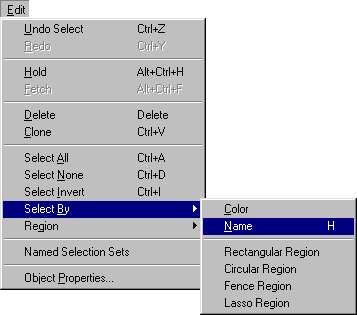 адающее
меню (или Выпадающее меню)
- основная строка списков команд Мах,
структурированная по группам,
располагаемая в верхней части Главного
Окна. Каждый пункт этого меню, выбираемый
левым щелчком мыши, раскрывается вниз
(или «выпадает», отсюда и его название),
открывая доступ к списку команд или
вложенных меню.
адающее
меню (или Выпадающее меню)
- основная строка списков команд Мах,
структурированная по группам,
располагаемая в верхней части Главного
Окна. Каждый пункт этого меню, выбираемый
левым щелчком мыши, раскрывается вниз
(или «выпадает», отсюда и его название),
открывая доступ к списку команд или
вложенных меню.
При перемещении курсора происходит подсвечивание выбираемого пункта, и для его выбора необходимо произвести левый щелчок. Если строка меню имеет в крайней правой позиции маркер в виде треугольной стрелки, то при наведении курсора выпадает вложенное меню (рис. 3.02). Кроме того, пункты меню, которым назначен клавиатурный макрос, отображают его в текстовой строке своего названия.
Р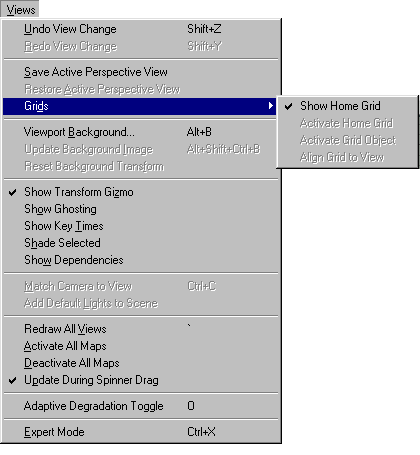 ИСУНОК
3.03. Флаговый пункт меню
ИСУНОК
3.03. Флаговый пункт меню
Некоторые строки являются флаговыми, то есть могут быть включены или выключены при каждом выборе такого пункта меню (рис. 3.03), а строки, название которых оканчивается троеточием, вызывают дополнительный режим, требующий ввода данных пользователем, указания мышью, а также вызывают Диалоговые Окна - следующий элемент пользовательского интерфейса Мах.
Р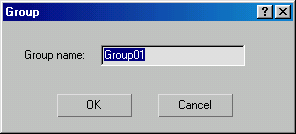 ИСУНОК
3.04. Диалоговое Окно с Тесктовым Полем
ИСУНОК
3.04. Диалоговое Окно с Тесктовым Полем
Д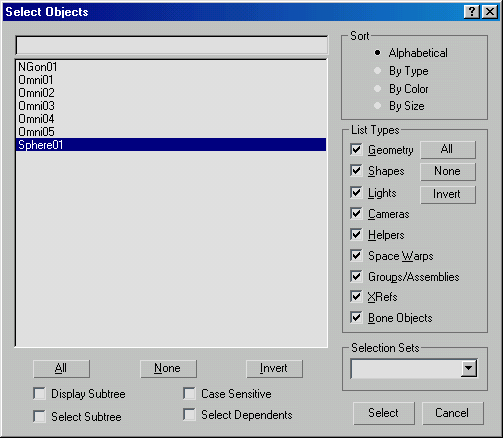 иалоговое
Окно - один
из основных элементов организации
пользовательского ввода. Такие окна
могут состоять как из одного единственного
редактируемого параметра (например,
текстового поля имени (рис. 3.04)), так и
из множества сгруппированных параметров
и настроек (рис. 3.05).
иалоговое
Окно - один
из основных элементов организации
пользовательского ввода. Такие окна
могут состоять как из одного единственного
редактируемого параметра (например,
текстового поля имени (рис. 3.04)), так и
из множества сгруппированных параметров
и настроек (рис. 3.05).
РИСУНОК 3.05. Диалоговое окно с несколькими элементами управления
Диалоговые Окна бывают модальные и немодальные. В случае вызова окон первого типа доступ к остальным элементам управления Главного Окна отключается до закрытия такого Диалогового Окна. Второй же тип разрешает такой режим работы.
П анели
Инструментов
- альтернативный вариант Падающего
Меню, в котором все команды представлены
в виде функциональных кнопок с небольшой
схематичной картинкой (или пиктограммой),
сопоставленной с выполняемым действием
(рис. 3.06).
анели
Инструментов
- альтернативный вариант Падающего
Меню, в котором все команды представлены
в виде функциональных кнопок с небольшой
схематичной картинкой (или пиктограммой),
сопоставленной с выполняемым действием
(рис. 3.06).
РИСУНОК 3.06. Панели Инструментов
В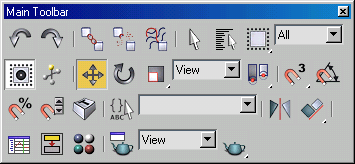 ызов
команды
производится левым щелчком мыши. Панели
Инструментов могут располагаться в
виде закладок, тогда выбор необходимой
осуществляется простым щелчком, или в
виде Floating Panels (Плавающих
Панелей),
тогда панель может быть расположена в
любом месте поверх Главного Окна (рис.
3.07).
ызов
команды
производится левым щелчком мыши. Панели
Инструментов могут располагаться в
виде закладок, тогда выбор необходимой
осуществляется простым щелчком, или в
виде Floating Panels (Плавающих
Панелей),
тогда панель может быть расположена в
любом месте поверх Главного Окна (рис.
3.07).
РИСУНОК 3.07. Плавающая Панель Инструментов
Если панель не умещается по длине экрана, то для доступа к невидимым кнопкам необходимо выполнять прокрутку перетаскиванием мыши. Для входа в этот режим необходимо разместить курсор на панели в месте, свободном от кнопок и, после изменения формы курсора со «стрелки» на «руку» и нажатия левой кнопки мыши, далее просто перемещайте мышь, не отпуская нажатой кнопки.
И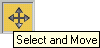 спользование
кнопок Панели Инструментов несколько
затруднительно для новичка, однако,
после более близкого ознакомления такой
способ гораздо быстрее и удобнее. Кроме
того, при наведении курсора на любую
кнопку возникает всплывающая
подсказка
с названием соответствующего действия
(рис. 3.09).
спользование
кнопок Панели Инструментов несколько
затруднительно для новичка, однако,
после более близкого ознакомления такой
способ гораздо быстрее и удобнее. Кроме
того, при наведении курсора на любую
кнопку возникает всплывающая
подсказка
с названием соответствующего действия
(рис. 3.09).
РИСУНОК 3.09. Всплывающая подсказка
Некоторые панели, кроме кнопок содержат дополнительные элементы управления, которые мы рассмотрим далее.
Панель Команд - совокупность наборов инструментов создания и редактирования объектов, настроек параметров анимации и служебных средств среды Мах. Эта панель также представлена в виде закладок по видам действий
(![]() рис.
3.10): (справа наверху)
рис.
3.10): (справа наверху)
Р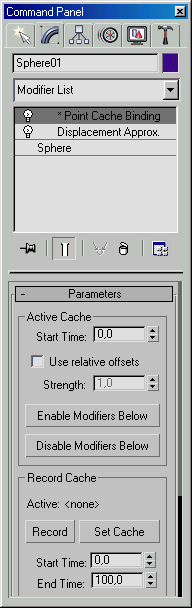 ИСУНОК
3.10.. Панель Команд
ИСУНОК
3.10.. Панель Команд
![]() Create
(Создание объектов).
Create
(Создание объектов).
![]() Modify
(Модификация объектов).
Modify
(Модификация объектов).
![]() Hierarchy
(Иерархия).
Hierarchy
(Иерархия).
![]() Motion
(Управление движением).
Motion
(Управление движением).
![]() Display
(Отображение объектов).
Display
(Отображение объектов).
![]() Utilities
(Утилиты).
Utilities
(Утилиты).
РИСУНОК 3.11. Плавающая Панель Команд
По умолчанию Панель Команд расположена в правой области Главного Окна Мах и не перемещается по экрану. Однако при необходимости можно переключить ее в режим Floating Panels (Плавающих Панелей), описанный ранее, и разместить там, где это необходимо (рис. 3.11).
В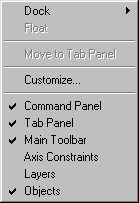 идовые
Окна - основная
рабочая область программы, где происходит
отображение геометрии объектов сцены,
материалов, текстурных карт и служебных
данных. Видовые Окна могут использовать
набор точек зрения наблюдателя, выбираемый
из некоторого числа вариантов, и могут
быть активными
или пассивными.
Активное Видовое Окно имеет желтую
рамку по периметру и используется для
применения действий над объектами, в
то время как пассивные только отображают
текущие изменения. Название окна
расположено в верхнем левом углу, и все
его настройки вызываются правым щелчком
мыши на нем. В этом случае возникает
Контекстное
Меню - еще
один элемент управления, рассматриваемый
далее (рис. 3.12).
идовые
Окна - основная
рабочая область программы, где происходит
отображение геометрии объектов сцены,
материалов, текстурных карт и служебных
данных. Видовые Окна могут использовать
набор точек зрения наблюдателя, выбираемый
из некоторого числа вариантов, и могут
быть активными
или пассивными.
Активное Видовое Окно имеет желтую
рамку по периметру и используется для
применения действий над объектами, в
то время как пассивные только отображают
текущие изменения. Название окна
расположено в верхнем левом углу, и все
его настройки вызываются правым щелчком
мыши на нем. В этом случае возникает
Контекстное
Меню - еще
один элемент управления, рассматриваемый
далее (рис. 3.12).
РИСУНОК 3.12. Контекстное Меню
К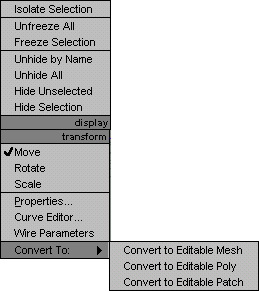 онтекстное
Меню - список
команд и инструментов, вызываемый обычно
правым щелчком на редактируемом объекте
сцены или элементе интерфейса. Этот
список зависит от нескольких факторов
и предоставляет быстрый доступ к
разрешенным в данный момент действиям
(рис. 3.13).
онтекстное
Меню - список
команд и инструментов, вызываемый обычно
правым щелчком на редактируемом объекте
сцены или элементе интерфейса. Этот
список зависит от нескольких факторов
и предоставляет быстрый доступ к
разрешенным в данный момент действиям
(рис. 3.13).
РИСУНОК 3.13. Вложенные пункты Контекстного Меню
С
 трока
Состояния и Подсказок
- служебные области Главного Окна
трока
Состояния и Подсказок
- служебные области Главного Окна
М ах,
отображающие соответственно всю
необходимую информацию о выбранных
объектах, величинах их перемещений,
поворотов и коэффициентов масштабирования,
текущие настройки привязок и другие
данные. Строка Состояния и Подсказок
содержит также краткие подсказки
пользователю по вариантам дальнейших
действий после вызова команд или выбора
конкретных инструментов создания и
редактирования объектов, навигации по
Видовым Окнам и т.п.
ах,
отображающие соответственно всю
необходимую информацию о выбранных
объектах, величинах их перемещений,
поворотов и коэффициентов масштабирования,
текущие настройки привязок и другие
данные. Строка Состояния и Подсказок
содержит также краткие подсказки
пользователю по вариантам дальнейших
действий после вызова команд или выбора
конкретных инструментов создания и
редактирования объектов, навигации по
Видовым Окнам и т.п.
